在日常使用电脑过程中,有时我们需要重新安装操作系统。而使用U盘安装系统已成为一种常见的方式。本文将详细介绍如何使用U盘安装Win7系统,以及需要注意的事项。
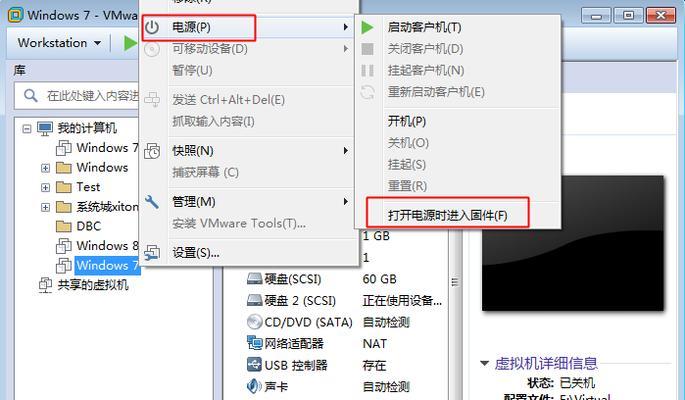
标题和
1.准备工作:
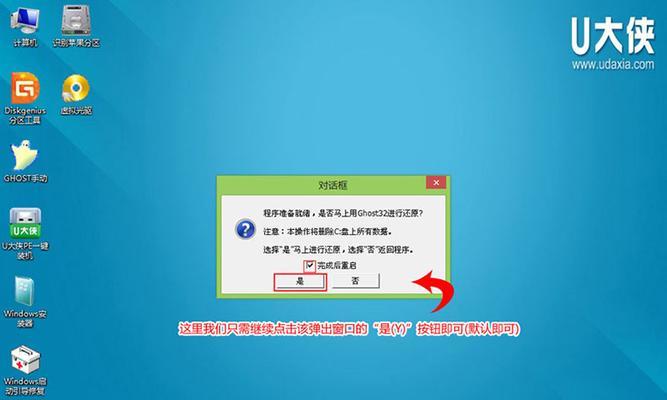
在开始安装前,确保您有一台运行正常的计算机、一根容量大于4GB的U盘,以及Win7系统的安装文件。
2.格式化U盘:
连接U盘后,右击“我的电脑”,选择“管理”,再选择“磁盘管理”,找到U盘并右击选择“格式化”。请注意,格式化会清除U盘上的所有数据,请提前备份重要文件。
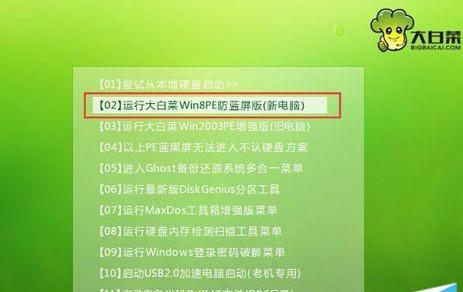
3.创建可引导U盘:
使用一个特定的软件工具,如Rufus或WinToUSB,将Win7系统的安装文件写入U盘,并设置U盘为可引导。
4.设置计算机启动顺序:
进入计算机BIOS设置界面,找到“启动”选项,并将U盘设置为第一启动项。保存设置并重启计算机。
5.启动U盘安装:
计算机重启后,它将从U盘启动。进入系统安装界面后,根据提示选择合适的语言、时区和键盘布局。
6.安装系统:
在安装界面上,选择“安装”选项,并同意相关条款。接下来,选择自定义安装,找到并选择要安装Win7系统的硬盘分区。
7.等待安装完成:
安装过程可能需要一些时间,请耐心等待。一旦安装完成,计算机将自动重启。
8.设置用户名和密码:
在首次启动时,系统将要求您设置用户名和密码。为了保护计算机安全,选择一个强密码并妥善保存。
9.安装驱动程序:
在成功进入系统后,需要安装相应的硬件驱动程序。可以通过设备管理器来查看缺失的驱动,并从官方网站下载并安装。
10.更新系统和软件:
在安装驱动程序后,及时更新系统和软件,以保持计算机的安全性和性能稳定性。
11.防病毒软件安装:
安装一款可信赖的防病毒软件,定期进行病毒扫描,确保计算机的安全。
12.配置个性化设置:
根据个人喜好,设置桌面背景、屏幕保护程序、系统主题等个性化选项。
13.备份重要文件:
安装系统后,及时备份重要文件,以免数据丢失造成不必要的麻烦。
14.注意事项:
在安装过程中,避免中断电源或异常关机,以免导致系统损坏。确保所使用的U盘和安装文件没有问题。
15.
通过U盘安装Win7系统,可以轻松快捷地完成操作系统的安装。在安装过程中,记得遵循上述步骤并注意事项,确保安装过程顺利进行。




